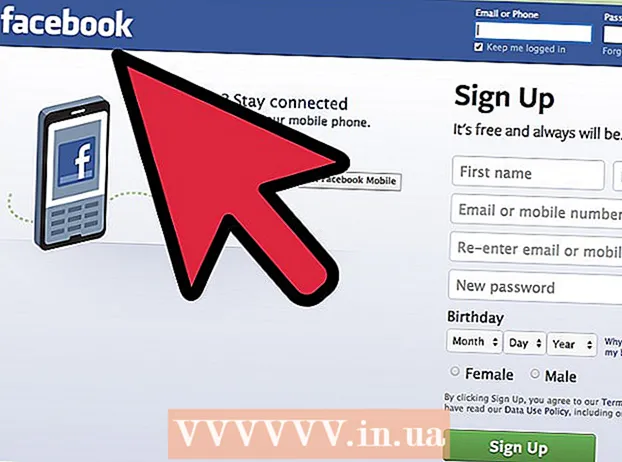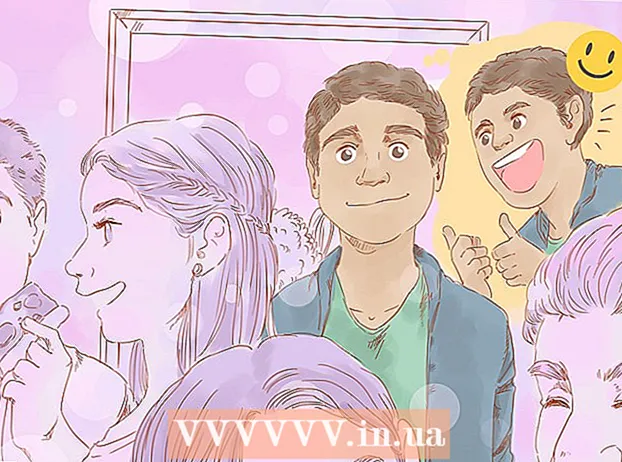రచయిత:
Eugene Taylor
సృష్టి తేదీ:
9 ఆగస్టు 2021
నవీకరణ తేదీ:
1 జూలై 2024

విషయము
- అడుగు పెట్టడానికి
- 2 యొక్క విధానం 1: స్ప్రెడ్షీట్లోని మరొక షీట్ నుండి డేటాను తిరిగి పొందండి
- 2 యొక్క విధానం 2: మరొక స్ప్రెడ్షీట్ నుండి డేటాను తిరిగి పొందండి
గూగుల్ స్ప్రెడ్షీట్లోని మరొక షీట్ నుండి డేటాను ఎలా తిరిగి పొందాలో, అలాగే మరొక పత్రం నుండి డేటాను ఎలా పొందాలో ఈ వ్యాసం మీకు నేర్పుతుంది. మరొక పత్రం నుండి డేటాను దిగుమతి చేయడానికి మీకు డేటా కావాల్సిన షీట్ యొక్క URL అవసరం.
అడుగు పెట్టడానికి
2 యొక్క విధానం 1: స్ప్రెడ్షీట్లోని మరొక షీట్ నుండి డేటాను తిరిగి పొందండి
 వెళ్ళండి https://sheets.google.com వెబ్ బ్రౌజర్లో. మీరు ఇప్పటికే మీ Google ఖాతాకు సైన్ ఇన్ చేసి ఉంటే, మీరు ఇప్పుడు మీ ఖాతాతో అనుబంధించబడిన Google షీట్ల జాబితాను చూస్తారు.
వెళ్ళండి https://sheets.google.com వెబ్ బ్రౌజర్లో. మీరు ఇప్పటికే మీ Google ఖాతాకు సైన్ ఇన్ చేసి ఉంటే, మీరు ఇప్పుడు మీ ఖాతాతో అనుబంధించబడిన Google షీట్ల జాబితాను చూస్తారు. - మీరు స్వయంచాలకంగా సైన్ ఇన్ చేయకపోతే, మీ Google ఖాతాకు సైన్ ఇన్ చేయండి.
 స్ప్రెడ్షీట్పై క్లిక్ చేయండి. మీరు ఇప్పుడు మీరు ఉపయోగించాలనుకుంటున్న పత్రాన్ని తెరవండి.
స్ప్రెడ్షీట్పై క్లిక్ చేయండి. మీరు ఇప్పుడు మీరు ఉపయోగించాలనుకుంటున్న పత్రాన్ని తెరవండి. - క్లిక్ చేయడం ద్వారా మీరు క్రొత్త స్ప్రెడ్షీట్ను కూడా సృష్టించవచ్చు
 మీరు డేటాను దిగుమతి చేయదలిచిన షీట్కు వెళ్లండి. దిగువన ఉన్న ట్యాబ్లలో, మీరు డేటాను దిగుమతి చేయదలిచిన షీట్ను క్లిక్ చేయండి.
మీరు డేటాను దిగుమతి చేయదలిచిన షీట్కు వెళ్లండి. దిగువన ఉన్న ట్యాబ్లలో, మీరు డేటాను దిగుమతి చేయదలిచిన షీట్ను క్లిక్ చేయండి. - మీ స్ప్రెడ్షీట్లో ఒకే షీట్ ఉంటే, క్లిక్ చేయండి + పేజీ యొక్క దిగువ ఎడమ మూలలో.
 సెల్ ఎంచుకోండి. మీరు డేటా వెళ్లాలనుకుంటున్న సెల్పై క్లిక్ చేయండి. ఈ విధంగా మీరు ఆ సెల్ను ఎంచుకుంటారు.
సెల్ ఎంచుకోండి. మీరు డేటా వెళ్లాలనుకుంటున్న సెల్పై క్లిక్ చేయండి. ఈ విధంగా మీరు ఆ సెల్ను ఎంచుకుంటారు.  టైప్ చేయండి = షీట్ 1! ఎ 1 చెరసాలలో. "షీట్ 1" స్థానంలో, డేటాను కలిగి ఉన్న షీట్ పేరును టైప్ చేయండి మరియు "A1" బదులుగా డేటాను కలిగి ఉన్న సెల్. ఫార్ములాలో ఇప్పుడు ఒక సంకేతం, షీట్ పేరు, ఆశ్చర్యార్థక స్థానం మరియు మీరు కాపీ చేయదలిచిన సెల్ ఉండాలి.
టైప్ చేయండి = షీట్ 1! ఎ 1 చెరసాలలో. "షీట్ 1" స్థానంలో, డేటాను కలిగి ఉన్న షీట్ పేరును టైప్ చేయండి మరియు "A1" బదులుగా డేటాను కలిగి ఉన్న సెల్. ఫార్ములాలో ఇప్పుడు ఒక సంకేతం, షీట్ పేరు, ఆశ్చర్యార్థక స్థానం మరియు మీరు కాపీ చేయదలిచిన సెల్ ఉండాలి. - షీట్ పేరు ఖాళీలు లేదా చిహ్నాలను కలిగి ఉంటే, మీరు తప్పనిసరిగా పేరును ఒకే కోట్లలో జతచేయాలి. ఉదాహరణకు, మీరు పేరు గల షీట్ నుండి సెల్ A1 ను కాపీ చేయాలనుకుంటే బడ్జెట్ $$$, మీ ఫార్ములా అవుతుంది = "బడ్జెట్ $$$"! ఎ 1
 నొక్కండి నమోదు చేయండి. మీరు సూత్రాన్ని వర్తింపజేస్తారు మరియు మీరు నమోదు చేసిన షీట్ నుండి డేటా తిరిగి పొందబడుతుంది.
నొక్కండి నమోదు చేయండి. మీరు సూత్రాన్ని వర్తింపజేస్తారు మరియు మీరు నమోదు చేసిన షీట్ నుండి డేటా తిరిగి పొందబడుతుంది.  ప్రక్కనే ఉన్న కణాలను కాపీ చేయడానికి బ్లూ డ్రాగ్ పాయింట్ను లాగండి. మీరు ఒకే షీట్ నుండి ఎక్కువ కణాలను కాపీ చేయాలనుకుంటే, ఎంచుకున్న సెల్ యొక్క కుడి దిగువ మూలలో ఉన్న చిన్న నీలం చతురస్రాన్ని క్రిందికి లేదా కుడి వైపుకు లాగండి.
ప్రక్కనే ఉన్న కణాలను కాపీ చేయడానికి బ్లూ డ్రాగ్ పాయింట్ను లాగండి. మీరు ఒకే షీట్ నుండి ఎక్కువ కణాలను కాపీ చేయాలనుకుంటే, ఎంచుకున్న సెల్ యొక్క కుడి దిగువ మూలలో ఉన్న చిన్న నీలం చతురస్రాన్ని క్రిందికి లేదా కుడి వైపుకు లాగండి.
- క్లిక్ చేయడం ద్వారా మీరు క్రొత్త స్ప్రెడ్షీట్ను కూడా సృష్టించవచ్చు
2 యొక్క విధానం 2: మరొక స్ప్రెడ్షీట్ నుండి డేటాను తిరిగి పొందండి
 వెళ్ళండి https://sheets.google.com వెబ్ బ్రౌజర్లో. మీరు ఇప్పటికే మీ Google ఖాతాకు సైన్ ఇన్ చేసి ఉంటే, మీరు ఇప్పుడు మీ ఖాతాతో అనుబంధించబడిన Google షీట్ల జాబితాను చూస్తారు.
వెళ్ళండి https://sheets.google.com వెబ్ బ్రౌజర్లో. మీరు ఇప్పటికే మీ Google ఖాతాకు సైన్ ఇన్ చేసి ఉంటే, మీరు ఇప్పుడు మీ ఖాతాతో అనుబంధించబడిన Google షీట్ల జాబితాను చూస్తారు. - మీరు స్వయంచాలకంగా సైన్ ఇన్ చేయకపోతే, మీ Google ఖాతాకు సైన్ ఇన్ చేయండి.
 మీరు డేటాను దిగుమతి చేయదలిచిన స్ప్రెడ్షీట్ను తెరవండి. మీరు దిగుమతి చేయదలిచిన డేటాపై పత్రంపై క్లిక్ చేయండి.
మీరు డేటాను దిగుమతి చేయదలిచిన స్ప్రెడ్షీట్ను తెరవండి. మీరు దిగుమతి చేయదలిచిన డేటాపై పత్రంపై క్లిక్ చేయండి.  URL పై కుడి క్లిక్ చేసి ఎంచుకోండి కాపీ చేయడానికి. మీరు పత్రాన్ని తెరిచిన తర్వాత, దాన్ని ఎంచుకోవడానికి మీ బ్రౌజర్ చిరునామా పట్టీలోని చిరునామాపై కుడి క్లిక్ చేసి, ఆపై ఎంచుకోండి కాపీ చేయడానికి డ్రాప్-డౌన్ మెనులో.
URL పై కుడి క్లిక్ చేసి ఎంచుకోండి కాపీ చేయడానికి. మీరు పత్రాన్ని తెరిచిన తర్వాత, దాన్ని ఎంచుకోవడానికి మీ బ్రౌజర్ చిరునామా పట్టీలోని చిరునామాపై కుడి క్లిక్ చేసి, ఆపై ఎంచుకోండి కాపీ చేయడానికి డ్రాప్-డౌన్ మెనులో. - టచ్ప్యాడ్ లేదా మ్యాజిక్ మౌస్ ఉన్న Mac లో, మీరు రెండు వేళ్లతో క్లిక్ చేయవచ్చు, లేదా Ctrl క్లిక్ చేసేటప్పుడు పట్టుకోండి.
 మీరు డేటాను దిగుమతి చేయదలిచిన స్ప్రెడ్షీట్ను తెరవండి. క్రొత్త ట్యాబ్ లేదా విండోలో, https://sheets.google.com కు వెళ్లి, మీరు డేటాను దిగుమతి చేయదలిచిన పత్రాన్ని క్లిక్ చేయండి.
మీరు డేటాను దిగుమతి చేయదలిచిన స్ప్రెడ్షీట్ను తెరవండి. క్రొత్త ట్యాబ్ లేదా విండోలో, https://sheets.google.com కు వెళ్లి, మీరు డేటాను దిగుమతి చేయదలిచిన పత్రాన్ని క్లిక్ చేయండి.  సెల్ ఎంచుకోండి. మీరు డేటా వెళ్లాలనుకుంటున్న సెల్పై క్లిక్ చేయండి. ఈ విధంగా మీరు ఆ సెల్ను ఎంచుకుంటారు.
సెల్ ఎంచుకోండి. మీరు డేటా వెళ్లాలనుకుంటున్న సెల్పై క్లిక్ చేయండి. ఈ విధంగా మీరు ఆ సెల్ను ఎంచుకుంటారు.  సెల్లో ఈ సూత్రాన్ని టైప్ చేయండి:
సెల్లో ఈ సూత్రాన్ని టైప్ చేయండి:
= ముఖ్యమైనది ("స్ప్రెడ్షీటర్", "షీట్ 1! ఎ 1: బి 14")"స్ప్రెడ్షీట్యుఆర్ఎల్" స్థానంలో, మీరు ఇంతకు ముందు కాపీ చేసిన URL ని అతికించండి మరియు "షీట్ 1! ఎ 1: బి 14" కు బదులుగా షీట్ పేరు మరియు మీరు దిగుమతి చేయదలిచిన సెల్ పరిధిని నమోదు చేయండి. సూత్రం ఇప్పుడు కలిగి ఉండాలి: ఒక సంకేతం, పెద్ద అక్షరంలో ఇంపార్ట్రేంజ్ అనే పదం, ఓపెనింగ్ కుండలీకరణం, డబుల్ కోట్, స్ప్రెడ్షీట్ యొక్క URL, డబుల్ కోట్, కామా, స్థలం, డబుల్ కోట్, షీట్ పేరు, ఆశ్చర్యార్థక గుర్తు, కణాల శ్రేణి యొక్క మొదటి కణం, పెద్దప్రేగు, పరిధి యొక్క చివరి కణం, డబుల్ కొటేషన్ గుర్తు మరియు ముగింపు కుండలీకరణం.- URL ని అతికించడానికి మీరు కుడి క్లిక్ చేసి క్లిక్ చేయవచ్చు అతుకుట, లేదా నొక్కండి Ctrl+వి. విండోస్ లేదా ఆదేశం+వి. Mac లో.
 నొక్కండి నమోదు చేయండి. మీరు సూత్రాన్ని వర్తింపజేస్తారు మరియు డేటా ఇతర పత్రం నుండి తిరిగి పొందబడుతుంది.
నొక్కండి నమోదు చేయండి. మీరు సూత్రాన్ని వర్తింపజేస్తారు మరియు డేటా ఇతర పత్రం నుండి తిరిగి పొందబడుతుంది.  నొక్కండి ప్రవేశాన్ని ఆమోదించండి పాపప్లో. మీరు మొదటిసారి మరొక పత్రం నుండి డేటాను దిగుమతి చేయడానికి ప్రయత్నించినప్పుడు, డేటాను తిరిగి పొందడానికి Google షీట్లు మిమ్మల్ని అనుమతి అడుగుతాయి. మీ డేటా ఇప్పుడు మీ స్ప్రెడ్షీట్కు దిగుమతి అవుతుంది.
నొక్కండి ప్రవేశాన్ని ఆమోదించండి పాపప్లో. మీరు మొదటిసారి మరొక పత్రం నుండి డేటాను దిగుమతి చేయడానికి ప్రయత్నించినప్పుడు, డేటాను తిరిగి పొందడానికి Google షీట్లు మిమ్మల్ని అనుమతి అడుగుతాయి. మీ డేటా ఇప్పుడు మీ స్ప్రెడ్షీట్కు దిగుమతి అవుతుంది.